用 Photoshop 制作漂亮的透明玻璃图标
作者 大眼仔~旭 来源 PS联盟 发布时间 2011-01-30
本教程介绍透明图标的制作方法。过程可能不太复杂,不过制作的时候需要非常细心,需要把图标的各个层面的高光部分都渲染出来,做出高透明效果 。
最终效果

1、新建一个600 * 300像素的文档,背景拉上下图所示的绿色线性渐变。
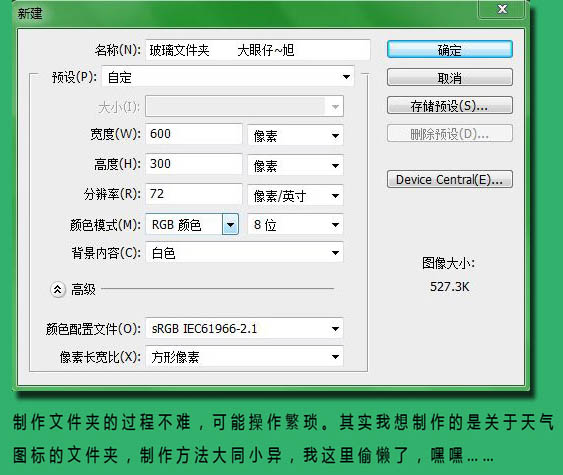
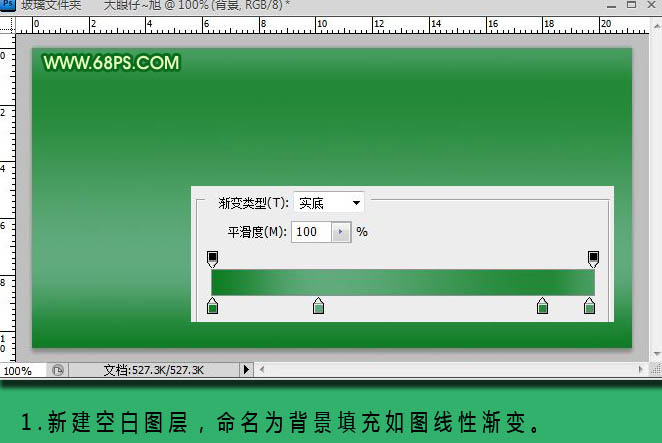
2、新建一个图层,命名为“云彩”,进入通道面板,新建一个Alpha通道,执行:滤镜 > 渲染 > 云彩,可以按Ctrl + F 多测试几次,选出自己满意的效果。
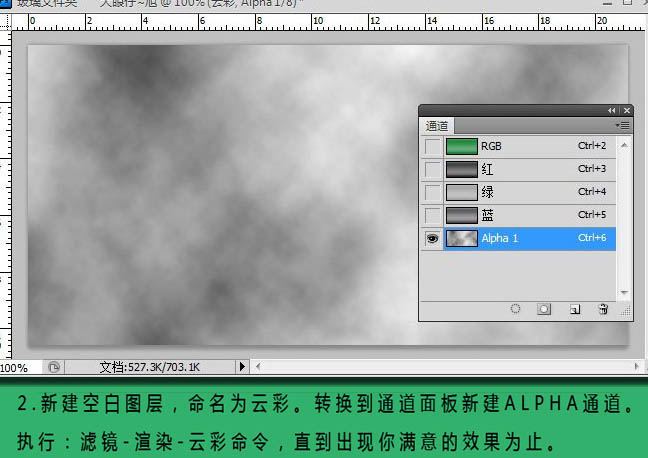
3、按Ctrl + L 调整色阶,参数及效果如下图。
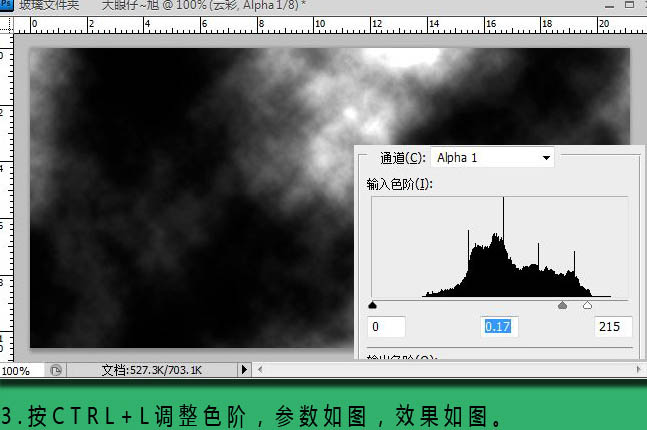
4、执行:选择 > 色彩范围,用吸管工具吸取白色部分,调出选区,再转换到图层面板,填充白色,效果如下图。
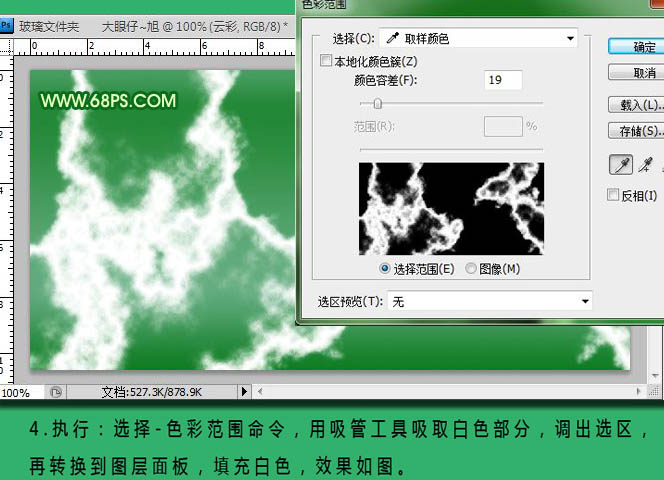
| 123下一页 |